مهم نیست که صفحه ی نمایش گوشی یا تبلت شما چقدر خوب باشد، گاهی اوقات متون بسیار ریز نوشته شده اند و خواندن را سخت خواهند کرد، مخصوصا اگر بینایی ضعیفی هم داشته باشید. خبر خوب این است که روش های مختلفی برای رفع این مشکل وجود دارند.
بسته به نسخه ای که از اندروید استفاده می کنید (و نوع تلفن)، ممکن است بتوانید فقط اندازه ی متن را تغییر دهید یا حتی همه چیز را روی صفحه ی نمایش بزرگتر کنید. ما در مورد تمامی این ها و چند نکته ی دیگر در این پست می خواهیم با شما صحبت کنیم.
فهرست موضوعاتی که در این مطلب بررسی می کنیم :
- نحوه ی تغییر اندازه ی فونت در اندروید
-
نحوه ی تغییر اندازه ی آیکون ها و سایر عناصر در Android Nougat
- تغییر اندازه متن و تغییر کنتراست متن در گوشی سامسونگ
فهرست موضوعات مقاله
نحوه ی تغییر اندازه ی فونت در اندروید
تغییر فونت یکی از ساده ترین کار هایی است که می توانید در اندروید انجام دهید. من از یک Pixel XL با سیستم عامل Android 7.1.1 نوقا استفاده می کنم، اما این فرآیند تقریبا برای همه دستگاه ها یکسان است. ممکن است این فرآیند بسته به شرکت سازنده ی دستگاه شما و نسخه ی اندرویدی که استفاده می کند، کمی متفاوت باشد، در غیر این صورت مراحل یکسان خواهند بود. به عنوان مثال، Android 7.x شامل یک پیش نمایش از تغییرات اعمال شده بر روی متن است، در حالی که نسخه های قدیمی سیستم عامل چنین امکانی را به کاربران نمی دهند.
با این حال، شما قادر خواهید بود تا به آسانی مراحل را دنبال کنید.
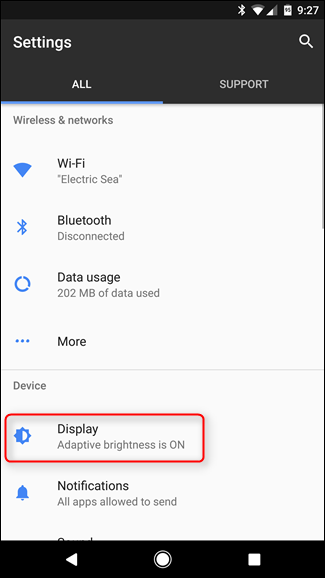
ابتدا به منوی تنظیمات بروید. شما می توانید این کار را با کشیدن نوار اعلان ها (دو بار در برخی از دستگاه ها)، و سپس انتخاب آیکون چرخ دنده انجام دهید.
از اینجا، به پایین به صفحه بروید و بر روی “Display” ضربه بزنید. در این منو گزینه ی “Font size” را جستجو کنید.
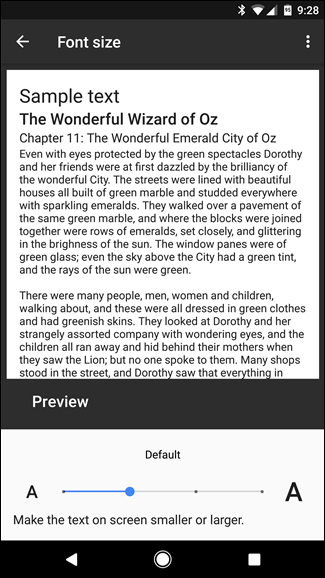
تصویر سمت چپ مربوط به نسخه ی Android 7.x است و تصویر سمت راست Android 6.x. گزینه های مشابه در دسترس هستند، فقط با پیش نمایش و بدون پیش نمایش.
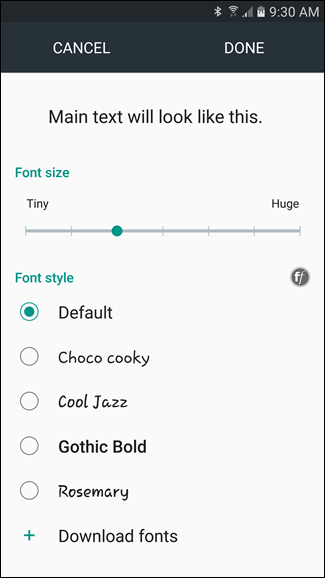
بار دیگر توجه داشته باشید که این فرآیند ممکن است در دستگاه شما کمی متفاوت باشد. برای شفاف سازی بیشتر در سمت چپ تصویری از تنظیمات فونت گوشی سامسونگ و در سمت چپ تصویری از گوشی ال جی برای شما قرار داده شده است.
هنگامی که فونت مورد نظر خود را انتخاب کردید از تنظیمات خارج شوید. تغییرات به صورت خودکار اعمال خواهند شد.
نحوه ی تغییر اندازه ی آیکون ها و سایر عناصر در Android Nougat
با Android Nougat، گوگل ویژگی جدیدی را در اختیار کاربران قرار می دهد: نه تنها تغییر اندازه ی فونت، بلکه تغییر اندازه ی سایر عناصر صفحه ی نمایش نیز امکان پزیرند.
این تغییرات تمامی عناصر در صفحه را شامل می شوند، از نوار اعلان ها گرفته تا آیکون برنامه ها و دیگر عناصر. برای کسانی که می خواهند اطلاعات بیشتری در صفحه ی نمایش ببینند، می توانند همه چیز را کوچک تر کنند. برای کسانی که ممکن است دید محدودی داشته باشند، هر عنصری را می توان بزرگتر کرد.
برای دسترسی به این ویژگی جدید، اولین کاری که باید انجام دهید این است که به منوی تنظیمات اندروید دسترسی پیدا کنید. نوار اعلان ها را پایین بکشید، سپس بر روی آیکون چرخ دنده در گوشه ی راست بالا ضربه بزنید.
در منوی تنظیمات، گزینه ی “Display” را پیدا کنید.
دقیقا پایین گزینه ی “Font Size”، یک گزینه با نام “Display Size” وجود دارد و همان چیزیست که به دنبال آن هستید.
پس از انتخاب آن کمی ممکن است زمان ببرد تا گوشی منوی Display Size را باز کند. این منو به دو قسمت تقسیم می شود: پنجره ی پیش نمایش و اسلایدر Display Size. سه نمای مختلف در پنل پیش نمایش وجود دارد: یک پیام متنی، آیکون برنامه و منوی تنظیمات. البته این ها همه ی پنجره های ساختگی هستند و فقط وجود دارند، بنابراین زمانی که تغییرات اعمال شدند، می توانید یک ایده ی بهتر از تاثیری که بر روی عناصر صفحه ی نمایش می گذارند، دریافت کنید. این پیش نمایش ها را به کنار بکشید تا رد شوند.
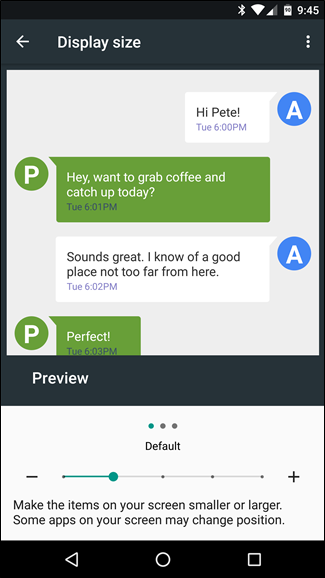
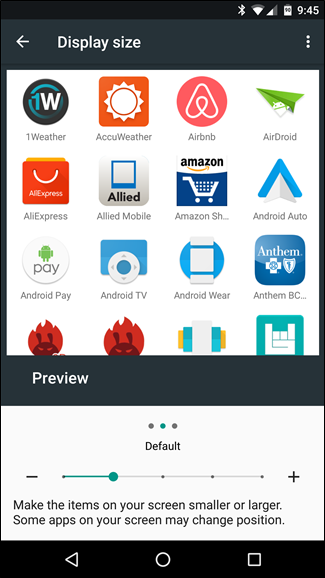
شما می توانید اندازه ی صفحه ی نمایش را با استفاده از دکمه های plus و minus در هر دو طرف نوار لغزنده تنظیم کنید – یک گزینه ی کوچکتر از تنظیمات پیش فرض و سه گزینه ی بزرگتر از آن وجود دارد. با همه ی آن ها آشنا شوید، ببینید کدامیک برای شما مناسب تر است. این تغییرات در همان لحظه اعمال می شوند، بنابراین شما بلافاصله متوجه خواهید شد که اندازه ی جدید به چه شکل خواهد بود.
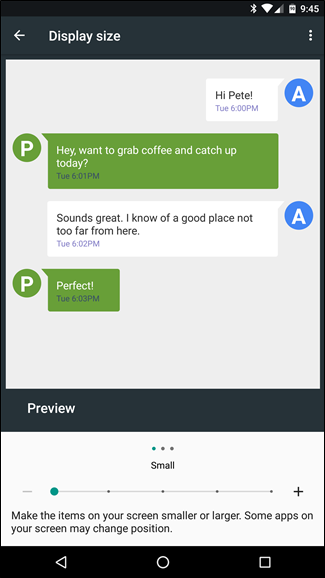
هنگامی که اندازه ی مناسب را انتخاب کردید، فقط دکمه ی برگشت در گوشه ی سمت چپ بالا را فشار دهید. اندازه ی جدید، فورا بدون نیاز به راه اندازی مجدد سیستم اجرا می شود. اگر که می خواستید که به اندازه ی قبلی بازگردید یا دوباره آن را تغییر دهید، می توانید به سادگی به منوی تنظیمات Display Size بروید و آن را تغییر دهید.
روش دیگر: استفاده از حالت ذره بین اندروید
اگر تمایل به تغییر ظاهر کلی فونت ها و چیزهای دیگر نداشته باشید، گزینه ی دیگری وجود دارد: ذره بین اندروید. این ویژگی این امکان را به کاربر می دهد تا در هرجایی از سیستم عامل که می خواهد، زوم کند. ابتدا به تنظیمات بروید و “Accessibility” را انتخاب کنید. در پایین منو از قسمت سیستم بر روی “Magnification Gesture” ضربه بزنید.
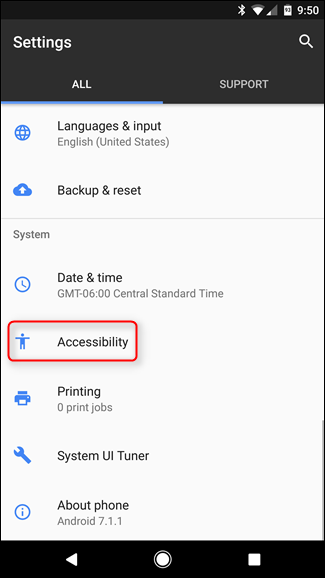
این قابلیت به شما اجازه می دهد سه بار بر روی صفحه ضربه بزنید و سپس دو یا چند انگشت را به اطراف بچرخانید. اگر مایلا باشید می توانید با دو انگشت صفحه را زوم کنید.
در اینجا تصویری از حالت زوم شده ی گوشی برای شما قرار داده ایم. حاشیه ی نارنجی رنگ نشان می دهد که دستگاه در حالت زوم است.
برای خروج از این حالت دوباره سه بار بر روی صفحه ضربه بزنید. ممکن است کمی تمرین لازم باشد تا به این ویژگی عادت کنید. فقط به یاد داشته باشید که این ویژگی فقط با سه بار ضربه ی متداوم فعال می شود، اگر دو ضربه ی متداوم بزنید و سپس ضربه ی سوم را پس از چند لحظه بزنید، این ویژگی فعال نخواهد شد.
ویژگی های بیشتر: متن بزرگ و متن با کنتراست بالا
در دستگاه های دارای Android 6.x Marshmallow و یا قدیمی تر، یک ویژگی به نام “متن بزرگ” وجود دارد. این ویژگی علاوه بر گزینه های اندازه ی فونت که قبلا مورد بحث قرار گرفته اند، به نوعی از ویژگی های اضافی است، که احتمالا همین امر هم دلیل حذف آن از سیستم Android Nougat می باشد.
در اینجا مقایسه ی دو گزینه را شاهد هستید. متن معمولی در سمت چپ و متن بزرگ در سمت راست.
فعال کردن گزینه ی متن بزرگ، تقریبا همه ی متن را در صفحه ی اصلی دستگاه، منوها و برنامه ها بزرگ می کند و نتایج ناخوشایند بصری هم ایجاد نمی کند.
آخرین ویژگی که ارزش صحبت کردن را دارد، High Contrast Text می باشد. در حال حاضر این گزینه به عنوان “Experimental” نامگذاری شده است. در حالی که این ویژگی باعث ناپایدار و یا غیر قابل استفاده بودن دستگاه شما نخواهد شد، ولی احتمال این هم هست که شما شاهد نتایج متفاوت و متناقضی باشید.
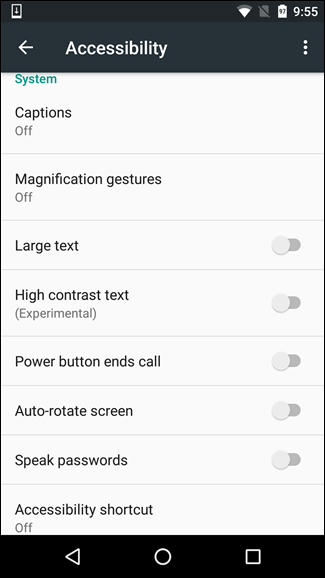
متن با کنتراست بالا اساسا تصاویر را در منوهای سیستم، بر روی صفحه ی کلید و یا در برخی موارد دیگر، مثل استفاده از یک پس زمینه ی رنگی در Google Keep، کمی تیره تر می کند.
در سمت چپ، ما شاهد نمایی با کنتراست مععمولی هستیم و در سمت راست نیز نمایی با کنتراست بالا. این یک تفاوت آشکار است و هر شخصی نظر خودش را نسبت به این ویژگی خواهد داشت.
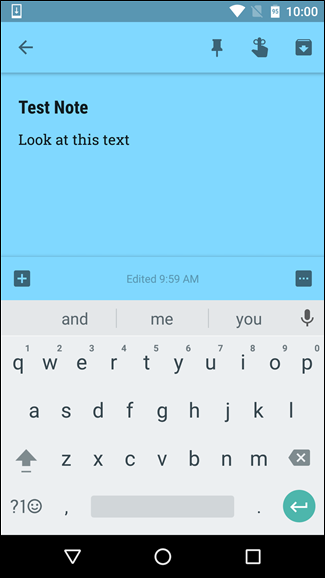
در تنظیمات Accessibility، گزینه های دیگری هستند که می توانید آن ها را نیز امتحان کنید، مانند چرخاندن صفحه یا استفاده از TalkBack (برای بازخورد صوتی). با این حال، این ویژگی هایی که ما اشاره کردیم، بزرگنمایی و بزرگنمایی متن و همچنین گزینه کنتراست بالا، واقعا بهترین روش های استفاده از اندروید هستند.

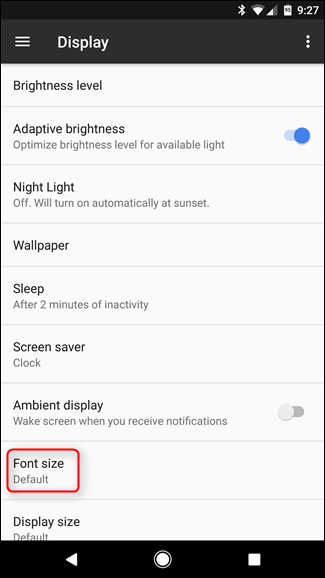
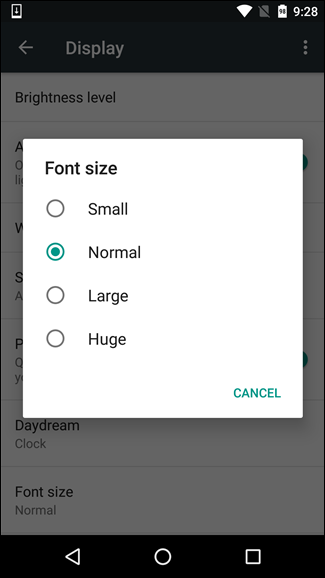
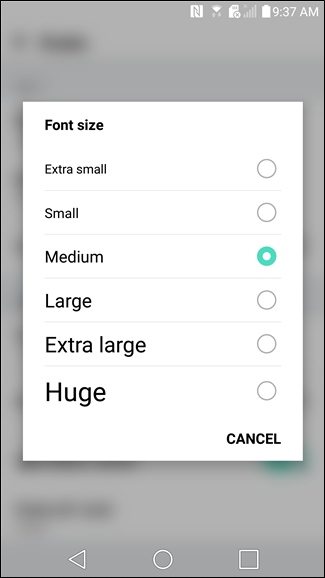
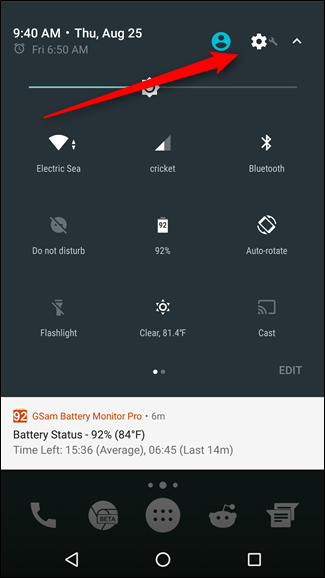

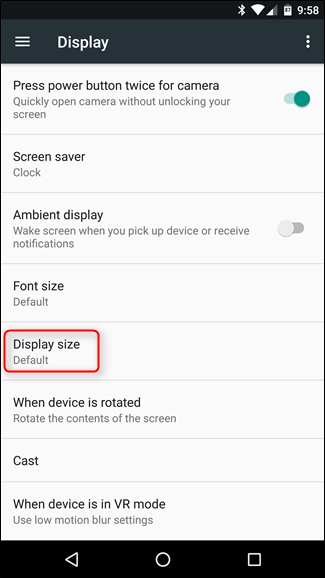
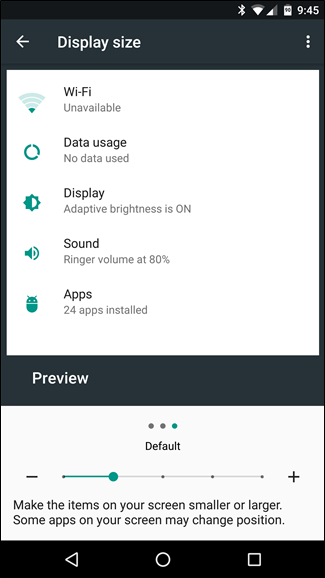
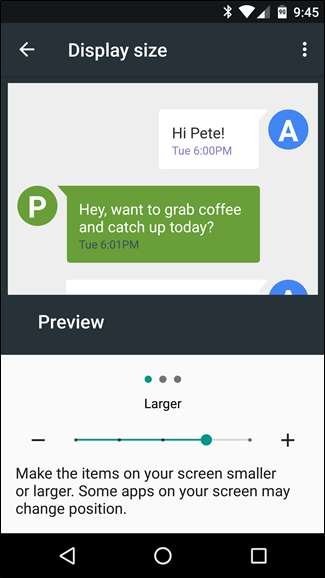
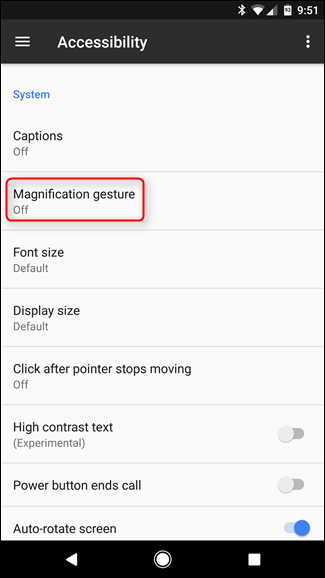
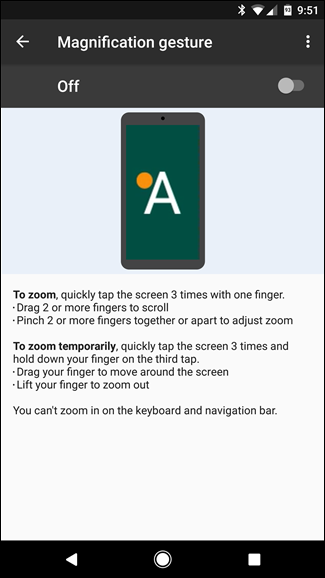
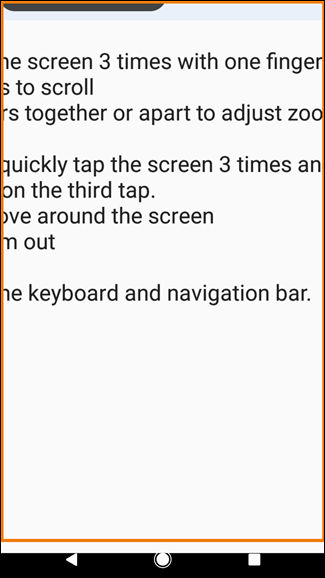
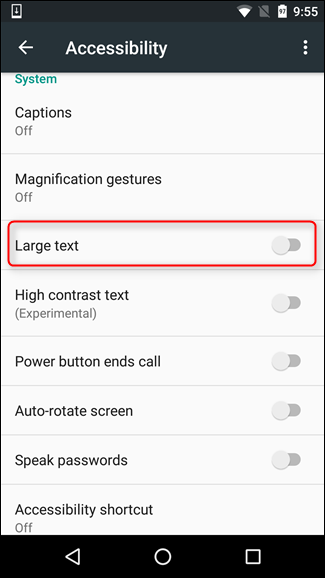

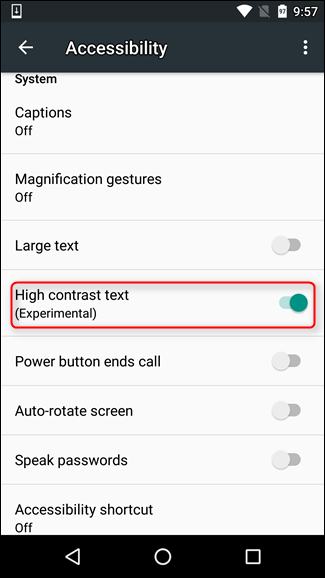
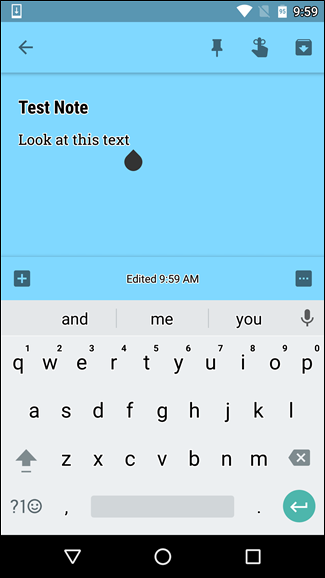



بسیار عالی ممنون از راهنمایت